Ultima dată pe forum văd mesajul, cerându-i să explici cum să compui sursele Aion Lightning în Eclipse. Vreau imediat să observ că acest lucru este mult mai ușor decât credeți. În acest lucru veți vedea după citirea articolului meu.
Descărcarea și instalarea Eclipse
Accesați pagina de descărcare oficială Eclipse și selectați Eclipse IDE pentru dezvoltatorii Java din listă. Privim, în ce sistem de operare este necesar programul și îl încarcăm.
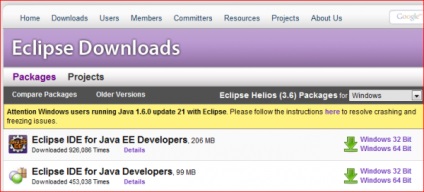
Arhiva descărcată este cel mai bine extrasă în rădăcina unității C, am făcut doar asta. Acum, asigurați-vă că aveți instalat Java SE Development Kit 6, cu cele mai recente actualizări. De asemenea, nu uitați să setați calea către JDK în variabilele de mediu. Aceasta se face astfel: proprietatea calculatorului, setările de sistem suplimentare, pe fila "Advanced", faceți clic pe butonul "variabilele de mediu". În variabilele sistemului, faceți clic pe "Creați" și umpleți: Nume variabilă: JAVA_HOME, Valoarea variabilei: specificați calea spre JDK instalată.
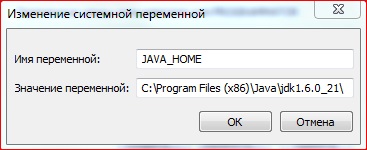
După acești pași, puteți începe Eclipse. La prima pornire, vi se cere să specificați spațiul de lucru pentru program. Acesta va conține setările Eclipse, precum și proiectele viitoare, inclusiv sursele Aion Lightning. Cea mai bună modalitate de a specifica o cale scurtă, astfel încât să nu vă confundați, am arătat-o astfel: C: \ project.
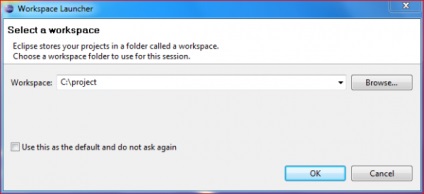
După pornirea programului - închideți pagina de întâmpinare "Bun venit", aceasta vă va permite să vedeți rapid interfața Eclipse și să începeți să o studiați. Suntem interesați în prezent să instalăm plug-in-urile necesare, iar instalarea acestora se face în secțiunea Ajutor, instalare software nou. Aici suntem rugați să indicați ce să instalați. Faceți clic pe butonul "Adăugați" și specificați:
Faceți clic pe "Ok", iar în lista componentelor bifați caseta Subclipse.
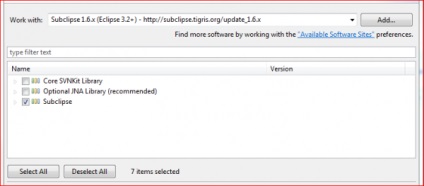
Urmatoarea «Urmatorul», «Următorul», comutați butonul radio din caseta de dialog al treilea în poziția de «Accept termenii acordurilor de licență» și faceți clic pe «Finish». Totul a început să se descarce. În timpul descărcării, va trebui să apăsați «OK», și după instalare, asigurați-vă că reporniți programul. Dacă ai făcut totul bine, apoi pe zidăria de ajutor, «Despre Eclipse» te icon Subversion.
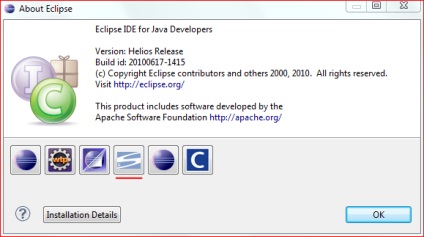
După aceea, putem importa codul sursă al Aion Lightning în proiectul nostru.
În același mod, vom instala pluginul M2Eclipse, doar ne specificăm în mod natural un alt nume și o legătură.
Descărcarea codului sursă al serverului utilizând pluginul SubClipse
Pentru a face acest lucru, în fereastra Pachet Explorer, faceți clic dreapta și selectați Import. Acum suntem rugați să indicăm de unde este importul. Alegeți "SVN" și "Proiecte de verificare din SVN".
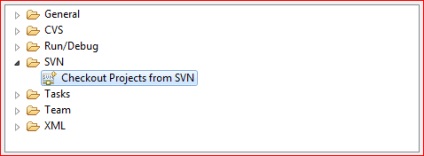
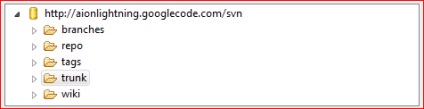
După primirea informațiilor necesare, Eclipse va lansa Expertul pentru proiectul nou, în prima casetă de dialog selectați "General", "Proiect" și faceți clic pe "Următorul".
În fereastra următoare, specificați Numele proiectului: Aion Lightning și faceți clic pe "Finish". După cum puteți vedea, după aceea, noul nostru proiect a fost creat în fereastra "Package Explorer", iar descărcarea codului sursă a început.
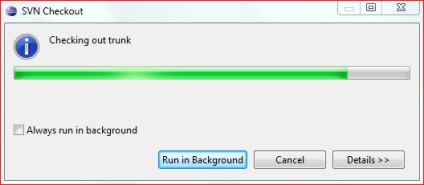
Pregătirea pentru compilarea și configurarea finală a Eclipse
În mod implicit, Eclipse folosește biblioteca JRE în loc de JDK, așa că va trebui să configuram manual. În navigarea "Windows", "Preferințe", deschideți lista "Java", găsiți elementul "Instalat JREs" în el. În această filă, faceți clic pe "Adăugați", apoi pe "Următorul" și pe "JRE Home" faceți clic pe butonul "Director". Specificați calea către JDK (exact la fel ca în mediile variabile) și faceți clic pe "Finish". Bifați caseta pentru pachetul JDK pe care l-am adăugat și faceți clic pe "Ok".
Cumva nu am înțeles M2Eclipse o astfel de indicație, și el a avut, de asemenea, stabilit personal calea spre JDK: clic dreapta pe proiect, «Properties» în lista «Resource», selectați «legat de resurse» și «noi». Mai mult ca la mediile variabile.
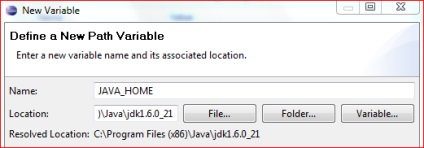
Crearea de personalizări pentru compilarea cu M2Eclipse
Am ajuns la ultimul pas, și anume crearea de setări pentru compilarea proiectului utilizând Eclipse și plug-in-ul M2Eclipse. Faceți clic pe "Executare" și selectați "Executare configurații". În lista deschisă vor fi mai multe șabloane cu setările de lansare, noi suntem interesați doar de "Maven Build". Faceți dublu clic pe acest șablon pentru a crea o configurație nouă și pentru a seta setările:
Acum faceți clic pe "Aplicați" și pe "Executare".
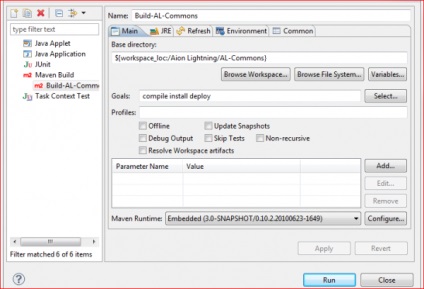
Câteva explicații privind compilarea AL-Commons. Este obligatoriu să compilați restul proiectului, altfel nu va funcționa. Compilează AL-Commons nu este necesară până când codul sursă este actualizat.
Continuați să creați fișierele de configurare Maven Build pentru toate părțile din proiect. În cazul nostru, acesta este Joc, Conectare și Chat. Setările acestora sunt prezentate mai jos.
Imediat ce compilarea tuturor părților proiectului nostru va fi finalizată, veți putea începe instalarea serverului Aion. Fișierele compilate sunt în arhive, de-a lungul căii:
C: \ project \ Aion Lightning \ AL-Joc \ țintă \ al-game-1.0.0.zip
C: \ project \ Aion Lightning \ AL-Login \ țintă \ al-login-1.0.0.zip
C: \ proiect \ Aion Lightning \ AL-CServer \ țintă \ al-cserver-1.0.0.zip
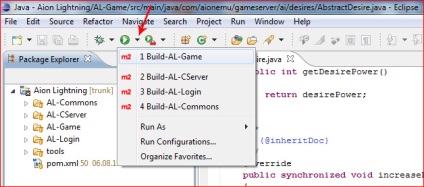
Încă aveți întrebări? Mai degrabă, mergeți la forum și întrebați-i. După cum se spune: vom ajuta - decât putem. Atrag atenția asupra tuturor celor care copiază articolul pe site - nu sunt împotriva distribuției sale, dar nu uitați să specificați un link indexat invers la această pagină.
Vă mulțumesc pentru atenție, administratorul dvs., Mostova Yuri.